本站內容皆為創作所寫,歡迎分享引用
請務必註明【出處及連結 】
©2024 Mingle Information 明樂資訊科技
公司企業,資訊委外,寵物服務的好夥伴
如果你們很喜歡我們的文章與服務,請加入會員吧!
你們成爲本站會員,是我們持續服務的動力與目標
Hi,我是民樂電腦。依照慣例,在每年推出新的系統後,除了改版內容外,就是要做一隻安裝碟自用。目前最新版本爲 macOS Big Sur 11.0.1,想當然就是要來製作此版本的 USB 安裝碟,而且這次比起以往簡單許多,就讓筆者快速來教大家吧
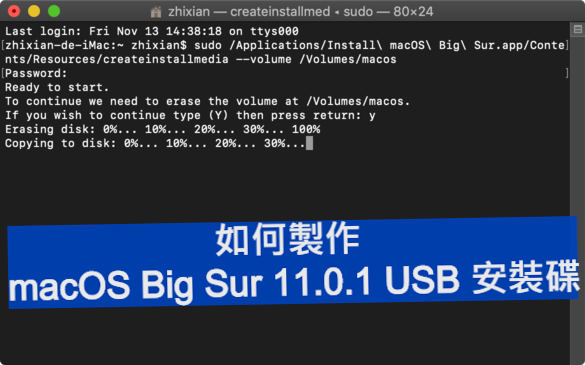
如何製作 macOS Big Sur 11.0.1 USB 安裝碟,這次超簡單
快速導覽
Toggle☞ 溫馨提醒:由於 Big Sur 檔案容量是歷年來最高的,約有 12G 多,建議至少準備 16G 以上的隨身碟比較保險
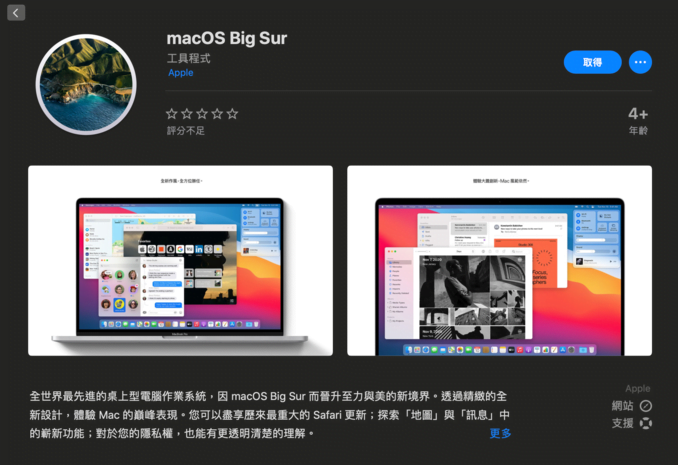
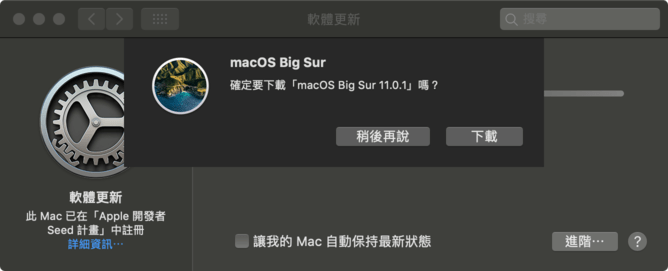
點擊下載 macOS Big Sur
☞ 相關連結:macOS Big Sur 11.0.1
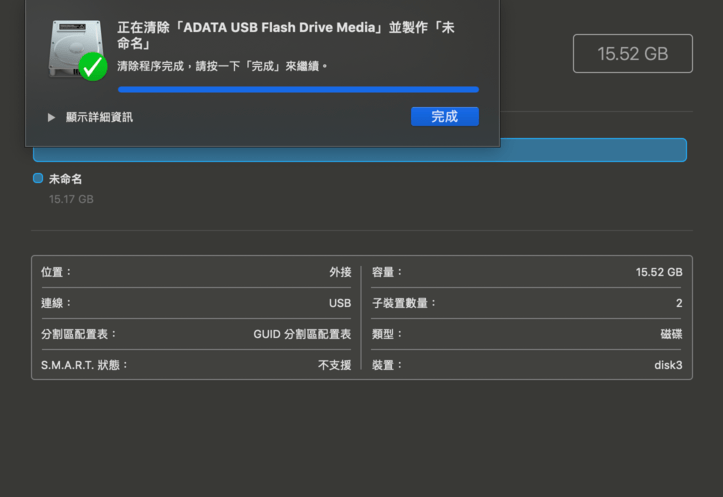
格式化時,選擇擴充格式「日誌式」,以及 GUID 分割區配置表
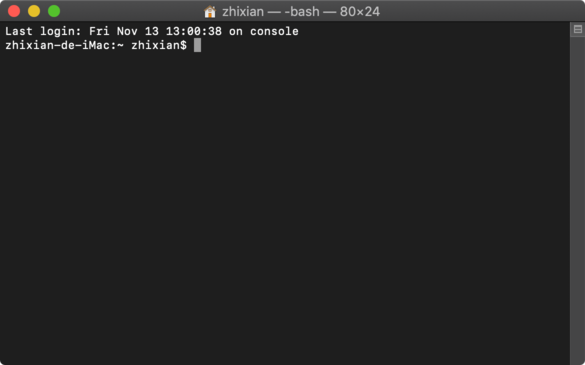
開啓內建終端機
同樣的輸入以下指令,其中 macos 也就是磁碟名稱可任意取名。另外有個部份要注意,volume 前面為兩個減 –
sudo /Applications/Install\ macOS\ Big\ Sur.app/Contents/Resources/createinstallmedia –volume /Volumes/macos
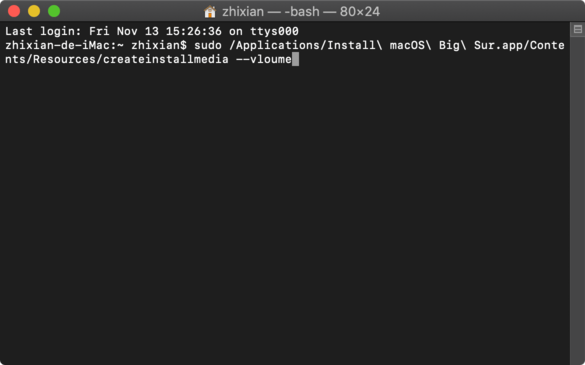
☞ 溫馨提醒:指令當中的 createinstallmedia 檔案,可以前往 macOS Big Sur — Contents — Resources 把檔案直接拖曳到終端機即可,千萬不要複製貼上
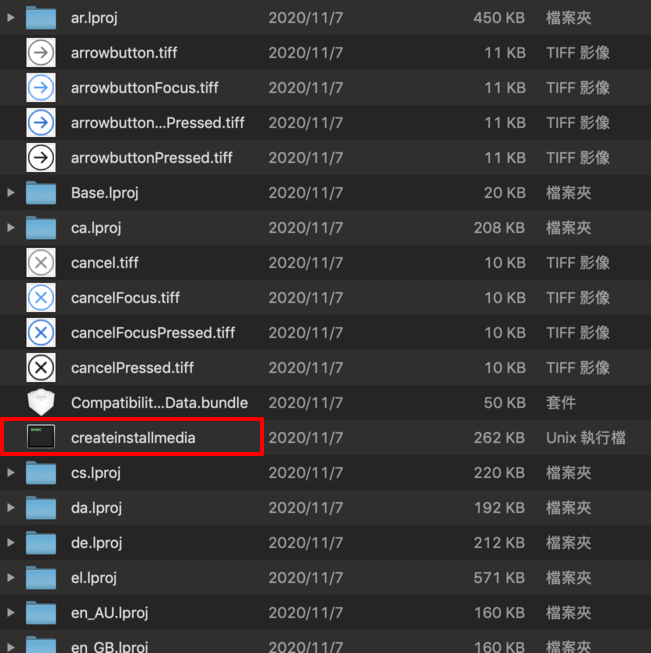
macOS Big Sur — Contents — Resources

密碼可以在系統偏好設定的使用者名稱裡面設定,最少四位數
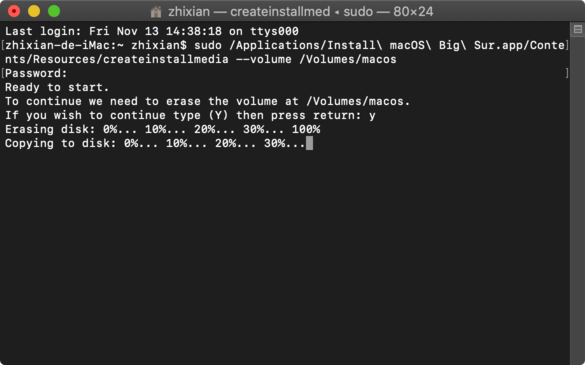
將磁碟清空,再將檔案寫入磁碟
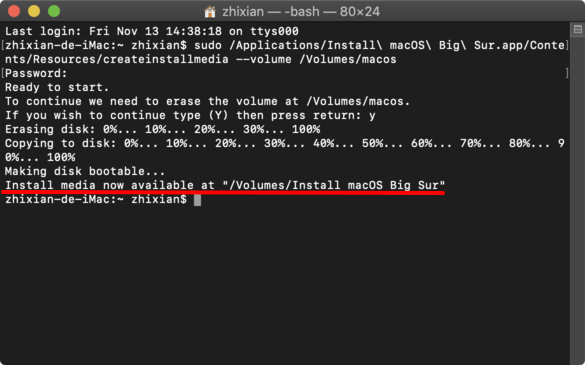
顯示 100% 後 ,出現紅線指令串表示製作完成
macOS Big Sur 比起以前指令少了很多,只要注意幾個小地方以及檔案容量,過程中算是簡單,相信大家都會自己做了。爲何一直推崇 USB 安裝碟?主要確保系統穩定外,假使日後遇到問題,除了可以直接處理,也不用擔心當下是否有網路,才能恢復的囧境,這樣一來豈不是省錢又省時嗎?
本站內容皆為創作所寫,歡迎分享引用
請務必註明【出處及連結 】
©2024 Mingle Information 明樂資訊科技
公司企業,資訊委外,寵物服務的好夥伴
如果你們很喜歡我們的文章與服務,請加入會員吧!
你們成爲本站會員,是我們持續服務的動力與目標
近期留言